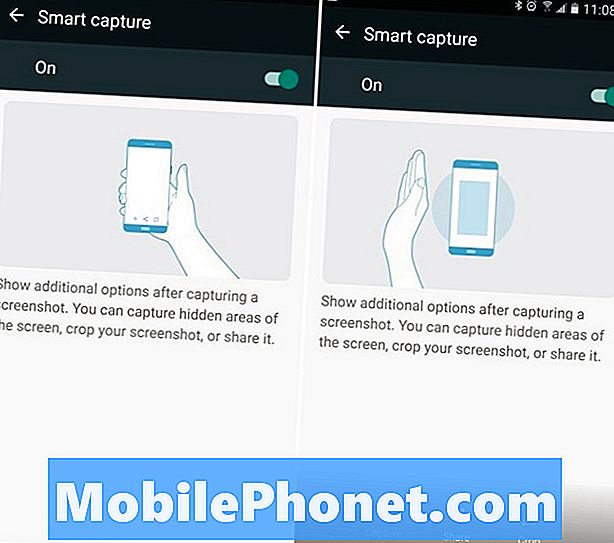Zawartość
- Ekran Galaxy S5 zgasł po uderzeniu o podłogę
- Ekran Galaxy S5 migocze, gdy jasność jest ustawiona na określonym poziomie
- Wahania jasności ekranu Galaxy S5
- Górna część ekranu Galaxy S5 nie odpowiada
W tym poście odpowiem na cztery problemy związane z ekranem z Samsungiem Galaxy S5. Zagadnienia, które tu zawarłem, pochodzą od naszych czytelników. Pierwsza dotyczy pustego ekranu, który zaczął się po upadku telefonu i uderzeniu o podłogę. Zdrowy rozsądek podpowiedziałby nam, że upuszczenie mogło zepsuć telefon i tak naprawdę nie znamy rozmiaru uszkodzeń. Jeśli również napotkałeś tego rodzaju problem, przeczytaj dalej, aby dowiedzieć się, co należy zrobić.
Ekran Galaxy S5 zgasł po uderzeniu o podłogę
Problem: Cześć, upuściłem Samsunga Galaxy S5 ze stołu w jadalni. Upadł na podłogę i kiedy go podniosłem. Miał pusty ekran, ale klawisze programowe są podświetlone, a kiedy je naciskam, nie otrzymuję żadnej odpowiedzi ani wibracji. Minął już 1 tydzień i wypróbowałem wszelkiego rodzaju rozwiązania znalezione na youtube i google, ale bez sukcesu.
Czy możesz mi pomóc, proszę, nie mogę żyć bez mojego telefonu i nie jest on ubezpieczony, głupi ja i nie sądzę, żebym mógł sobie pozwolić na jego naprawę. Wielkie dzięki.
Rozwiązywanie problemów: W większości przypadków puste ekrany są spowodowane drobnymi usterkami sprzętu lub oprogramowania układowego. Faktem jest, że proste ponowne uruchomienie może to naprawić, ale nie zawsze tak jest, jeśli problem jest spowodowany przez płyn lub jakikolwiek incydent fizyczny. W tym problemie nasz czytelnik wyjaśnił, że pusty ekran z jego Galaxy S5 uruchomił się po tym, jak upadł na podłogę. Oczywiście są to obrażenia fizyczne, ale tak naprawdę nie wiemy, w jakim stopniu. Ale jeśli chodzi o te problemy, to, co musisz zrobić, jest dość proste - jeśli nie możesz tego rozwiązać samodzielnie, znajdź kogoś, kto to potrafi.
Zanim jednak wyślesz telefon do naprawy lub sprawdzenia, wykonaj najpierw miękki reset i spróbuj uruchomić go w trybie odzyskiwania. Oto jak i dlaczego…
- Zdejmij tylny panel telefonu.
- Wyciągnij baterię.
- Gdy bateria jest wyczerpana, naciśnij i przytrzymaj klawisz zasilania przez minutę. To powinno wystarczyć do odprowadzenia zmagazynowanej energii elektrycznej w niektórych elementach.
- Włóż baterię z powrotem.
- Spróbuj włączyć telefon.
Miękki reset jest bardzo skuteczny w przypadku drobnych usterek sprzętu i oprogramowania układowego; odświeża pamięć Twojego urządzenia, a także wyczerpuje zmagazynowaną energię elektryczną w podzespołach. Jeśli po tym telefon się nie włączył, spróbuj uruchomić go w trybie odzyskiwania.
- Wyłącz urządzenie.
- Naciśnij i przytrzymaj jednocześnie następujące trzy przyciski: klawisz zwiększania głośności, klawisz strony domowej i klawisz zasilania.
- Gdy telefon wibruje, zwolnij klawisz zasilania, ale nadal naciśnij i przytrzymaj klawisz zwiększania głośności oraz klawisz strony domowej.
- Gdy pojawi się ekran odzyskiwania systemu Android, zwolnij klawisze zwiększania głośności i Home.
Wykonaj tę procedurę, aby sprawdzić, czy telefon może się uruchomić w tym trybie, ponieważ jeśli to możliwe, sprzęt jest w porządku, w przeciwnym razie poproś technika, aby mu się przyjrzał.
Ekran Galaxy S5 migocze, gdy jasność jest ustawiona na określonym poziomie
Problem: Gdy jasność ekranu zostanie obniżona do najniższego ustawienia, dolna połowa ekranu zaczyna migotać. Zwiększenie jasności o kilka stopni zapobiega migotaniu. Nie upuściłem telefonu ani nie wystawiłem go na działanie wody - problem zaczął się nagle i doprowadza mnie do szału! Proszę pomóż.
Rozwiązywanie problemów: Problem z migotaniem ekranu może oznaczać problem ze sprzętem lub oprogramowaniem układowym, a ponieważ nie ma tu zbyt wielu informacji, musisz wybrać inną opcję, ale wykluczyć możliwość, że jest to tylko problem z oprogramowaniem układowym (który naprawdę uważam), wykonując twardy reset. Oczywiście przed wykonaniem tej czynności wykonaj kopię zapasową wszystkich ważnych danych, ponieważ zostaną one usunięte.
- Wyłącz urządzenie.
- Naciśnij i przytrzymaj jednocześnie następujące trzy przyciski: klawisz zwiększania głośności, klawisz strony domowej i klawisz zasilania.
- Gdy telefon wibruje, zwolnij klawisz zasilania, ale nadal naciśnij i przytrzymaj klawisz zwiększania głośności oraz klawisz strony domowej.
- Gdy pojawi się ekran odzyskiwania systemu Android, zwolnij klawisze zwiększania głośności i Home.
- Naciśnij kilkakrotnie klawisz zmniejszania głośności, aby podświetlić opcję „wyczyść dane / przywróć ustawienia fabryczne”.
- Naciśnij przycisk zasilania, aby wybrać.
- Naciśnij klawisz zmniejszania głośności, aż zostanie podświetlone „Tak - usuń wszystkie dane użytkownika”.
- Naciśnij przycisk zasilania, aby wybrać i rozpocząć reset główny.
- Po zakończeniu resetowania głównego zostanie podświetlona opcja „Uruchom ponownie system teraz”.
- Naciśnij klawisz zasilania, aby ponownie uruchomić urządzenie.
Jeśli twardy reset nie powiódł się, poproś technika o sprawdzenie problemu.
Wahania jasności ekranu Galaxy S5
Powiązany problem: Mój ekran wydaje się zmieniać jasność… Tylko tak nieznacznie. A moja automatyczna regulacja jasności nie jest włączona. Nie byłem pewien, czy jest to coś, o co muszę się martwić, że będzie się stopniowo pogarszać, czy co… Po prostu skontaktuj się ze mną, jeśli możesz!
Rozwiązywanie problemów: Kiedy przyjrzysz się bliżej, ekran w Galaxy S5 będzie się wahać, nawet jeśli automatyczna jasność jest wyłączona. Tradycyjny ekran LCD ma podświetlenie, które rzuca światło przez piksele, a jasność można regulować, faktycznie przyciemniając te światła. Twój Galaxy S5 wykorzystuje jednak technologię AMOLED, w której każdy piksel emituje światło. Jasność jest regulowana poprzez zmianę natężenia prądu przepływającego przez te piksele. Zmniejszony prąd może powodować tę „fluktuującą” lub pulsującą jasność i częściej ma to miejsce, gdy bateria jest prawie pusta. Odpowiadając na pytanie, naprawdę nie musisz się martwić, o ile telefon nie zniósł żadnych uszkodzeń fizycznych ani płynów.
Górna część ekranu Galaxy S5 nie odpowiada
Problem: Gdy telefon jest włączony, przez pierwsze 5–10 minut nie działają czujniki dotyku w górnej części telefonu. Mogę rozwinąć menu ekranowe. Zaczęło się to po aktualizacji Lollipop. Ale ostatnio zaczął to robić po pewnym czasie. Zaczęło też robić się naprawdę „roztrzęsione”, jak utknięcie w akcji, a następnie jej powtarzanie w kółko.
Rozwiązywanie problemów: Jak działa Twój telefon po aktualizacji? Jeśli wydajność jest słaba, może to oznaczać, że niereagująca część ekranu jest spowodowana zawieszaniem się lub opóźnieniami, co jest związane z oprogramowaniem układowym. Możemy spędzić cały dzień, próbując znaleźć winowajcę, bez gwarancji rozwiązania. Aby więc uchronić się przed wszystkimi kłopotami, spróbuj najpierw wyczyścić partycję pamięci podręcznej, a jeśli to nie zadziała, wykonaj kopię zapasową danych i wykonaj twardy reset.
Czyszczenie partycji pamięci podręcznej
- Wyłącz urządzenie.
- Naciśnij i przytrzymaj jednocześnie następujące trzy przyciski: klawisz zwiększania głośności, klawisz strony domowej i klawisz zasilania.
- Gdy telefon wibruje, zwolnij klawisz zasilania, ale nadal naciśnij i przytrzymaj klawisz zwiększania głośności oraz klawisz strony domowej.
- Gdy pojawi się ekran odzyskiwania systemu Android, zwolnij klawisze zwiększania głośności i Home.
- Naciśnij klawisz zmniejszania głośności, aby podświetlić opcję „wyczyść partycję pamięci podręcznej”.
- Naciśnij klawisz zasilania, aby wybrać.
- Po zakończeniu czyszczenia partycji pamięci podręcznej zostanie podświetlona opcja „Uruchom ponownie system teraz”.
- Naciśnij klawisz zasilania, aby ponownie uruchomić urządzenie.
Wykonywanie resetu głównego
- Wyłącz urządzenie.
- Naciśnij i przytrzymaj jednocześnie następujące trzy przyciski: klawisz zwiększania głośności, klawisz strony domowej i klawisz zasilania.
- Gdy telefon wibruje, zwolnij klawisz zasilania, ale nadal naciśnij i przytrzymaj klawisz zwiększania głośności oraz klawisz strony domowej.
- Gdy pojawi się ekran odzyskiwania systemu Android, zwolnij klawisze zwiększania głośności i Home.
- Naciśnij kilkakrotnie klawisz zmniejszania głośności, aby podświetlić opcję „wyczyść dane / przywróć ustawienia fabryczne”.
- Naciśnij przycisk zasilania, aby wybrać.
- Naciśnij klawisz zmniejszania głośności, aż zostanie podświetlone „Tak - usuń wszystkie dane użytkownika”.
- Naciśnij przycisk zasilania, aby wybrać i rozpocząć reset główny.
- Po zakończeniu resetowania głównego zostanie podświetlona opcja „Uruchom ponownie system teraz”.
- Naciśnij klawisz zasilania, aby ponownie uruchomić urządzenie.
Mam nadzieję, że to pomoże.
Połącz się z nami
Jesteśmy zawsze otwarci na Państwa problemy, pytania i sugestie, dlatego zachęcamy do kontaktu wypełniając ten formularz. Obsługujemy każde dostępne urządzenie z Androidem i podchodzimy do tego poważnie. Jest to bezpłatna usługa, którą oferujemy i nie pobieramy za nią ani grosza. Pamiętaj jednak, że codziennie otrzymujemy setki e-maili i nie możemy odpowiedzieć na każdy z nich. Zapewniamy jednak, że czytamy każdą otrzymaną wiadomość. Dla tych, którym pomogliśmy, prosimy o rozpowszechnianie informacji, udostępniając nasze posty znajomym lub po prostu polubiąc naszą stronę na Facebooku i Google+ lub obserwując nas na Twitterze.